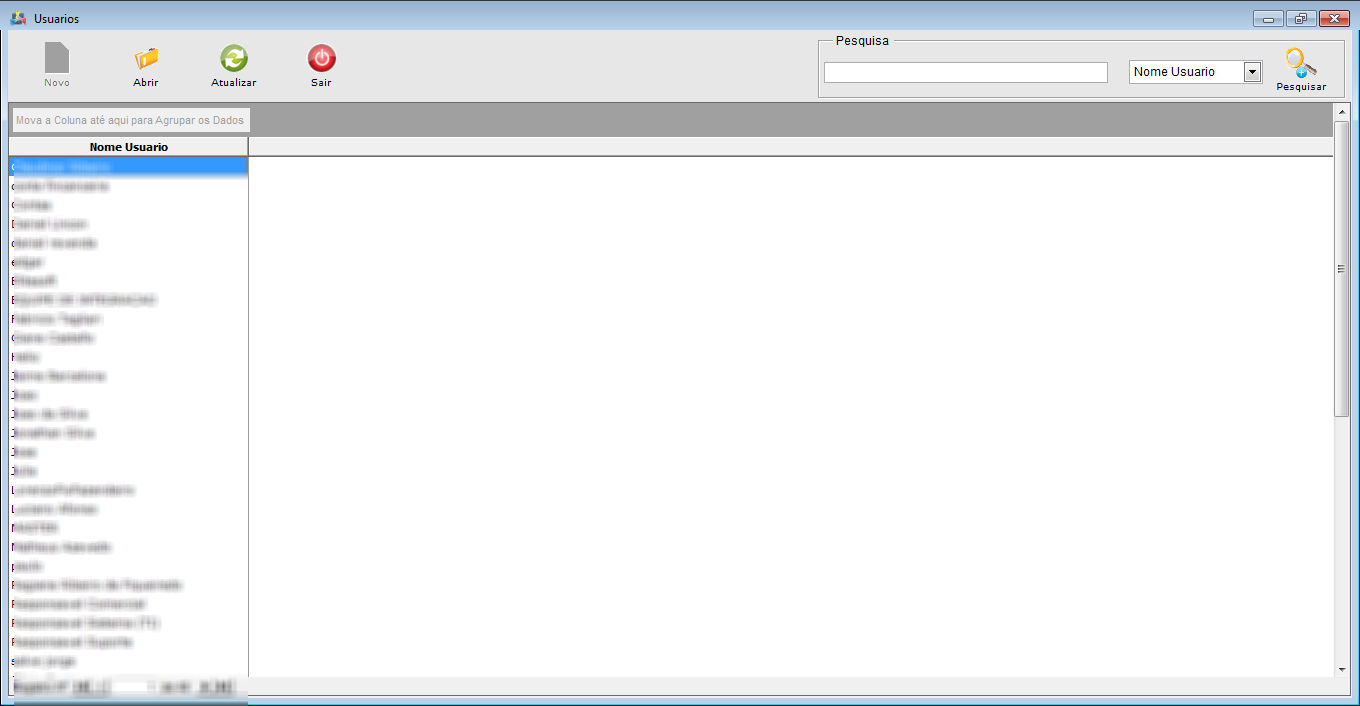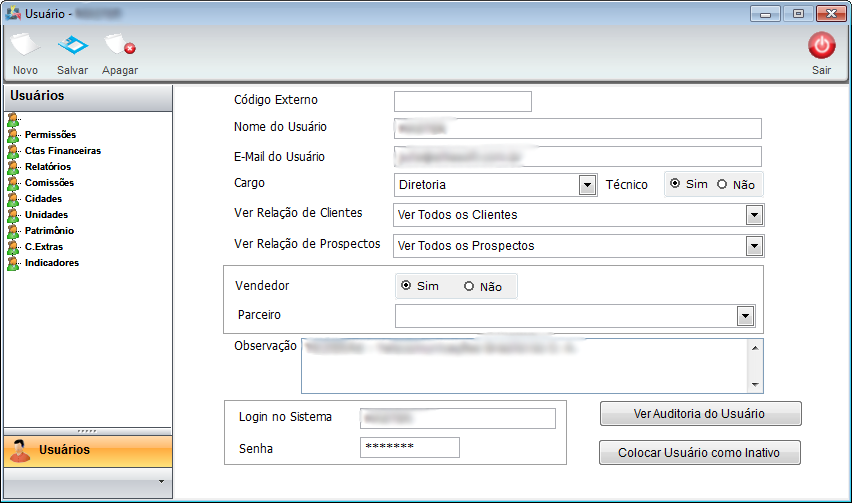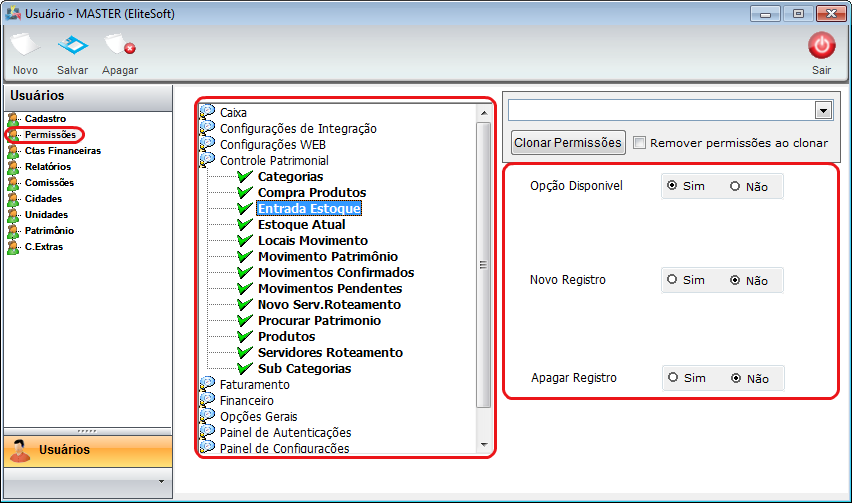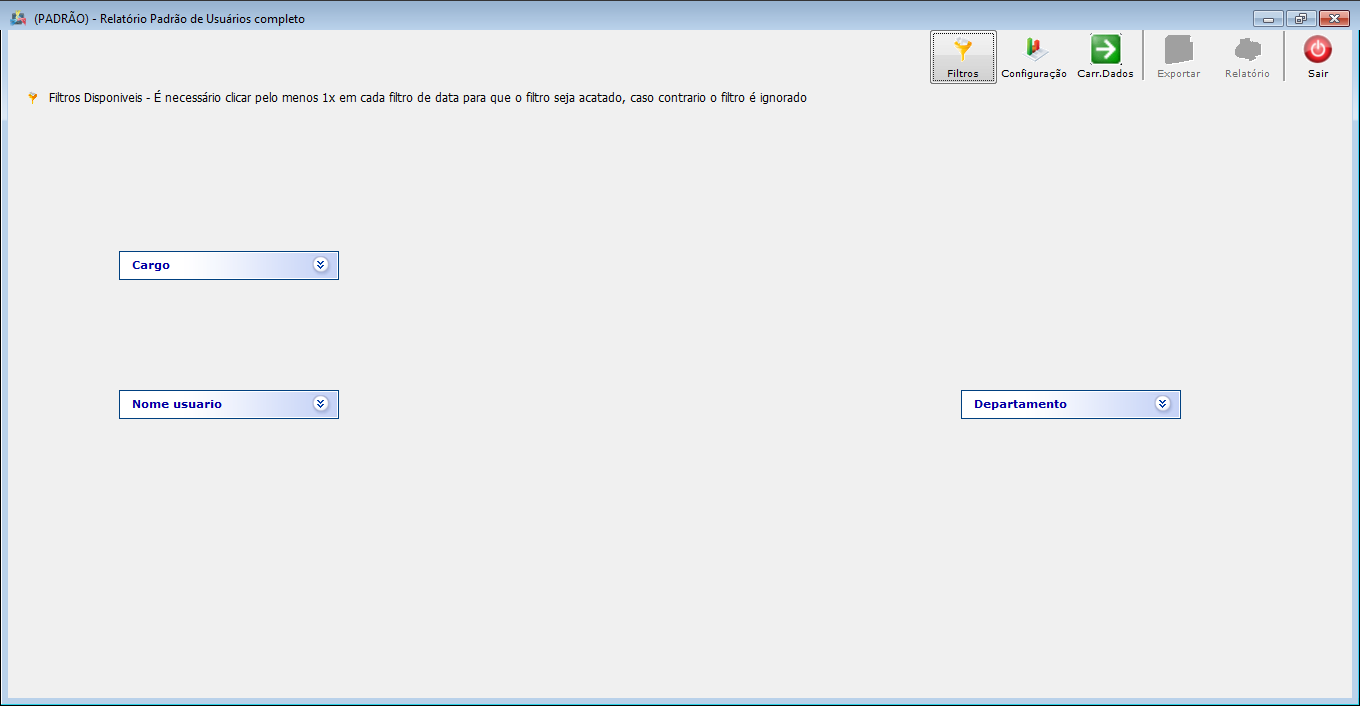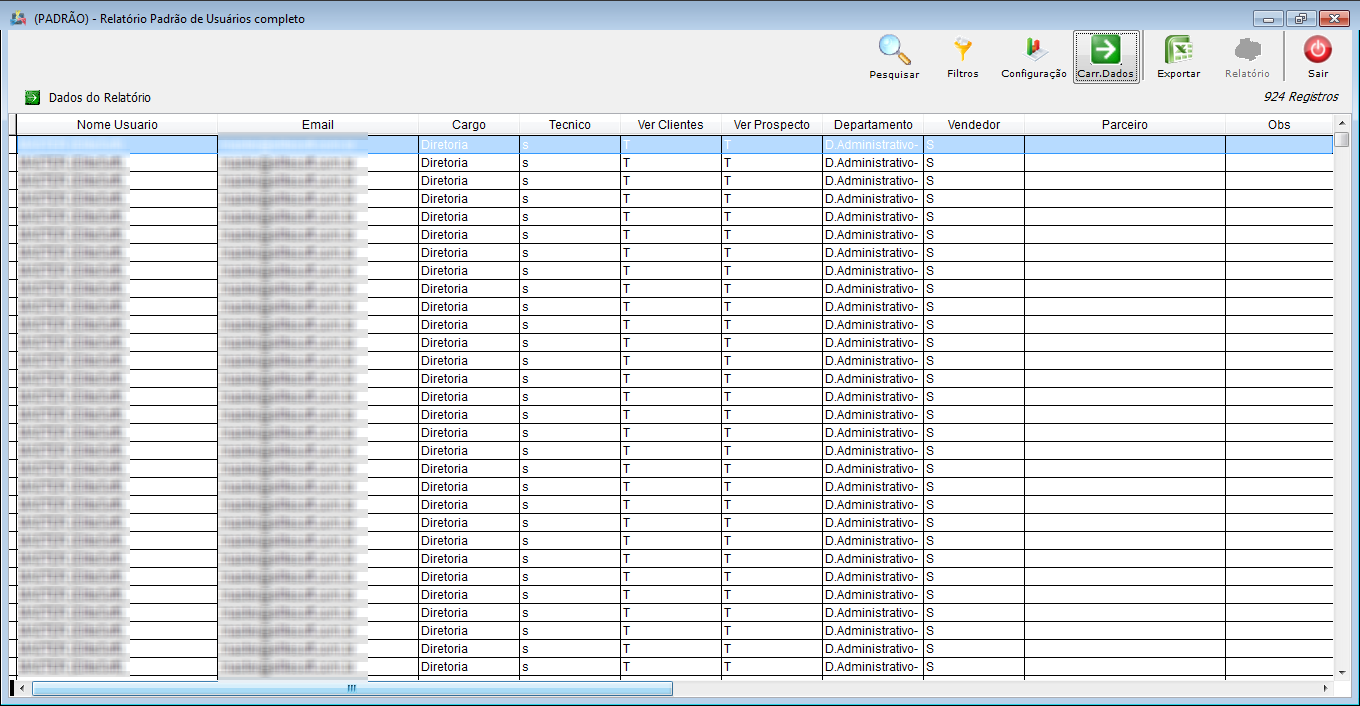Mudanças entre as edições de "ModuloDesktopRelUsuComp"
(alteração do texto) |
(alteração do texto) |
||
| Linha 4: | Linha 4: | ||
{| style="margin-top:5px; width:34%; margin-bottom:2px; margin-left:auto; margin-right:auto" | {| style="margin-top:5px; width:34%; margin-bottom:2px; margin-left:auto; margin-right:auto" | ||
|class="fundologo" style="background-repeat:no-repeat; background-position:-40px -15px; width:100%; border:1px solid #D2D2D2; vertical-align:top; -moz-border-radius: 10px; -webkit-border-radius: 10px; border-radius:10px;box-shadow:0 1px 3px rgba(0, 0, 0, 0.35)" | | |class="fundologo" style="background-repeat:no-repeat; background-position:-40px -15px; width:100%; border:1px solid #D2D2D2; vertical-align:top; -moz-border-radius: 10px; -webkit-border-radius: 10px; border-radius:10px;box-shadow:0 1px 3px rgba(0, 0, 0, 0.35)" | | ||
| − | [[Arquivo: | + | [[Arquivo:ispintegrator.png|center]] |
|} | |} | ||
| Linha 11: | Linha 11: | ||
| − | == | + | == Usuários Completo == |
| − | [[arquivo:objetivo.jpg|30px]] Informações referente aos usuários e suas permissões. | + | [[arquivo:objetivo.jpg|30px]] |
| + | Informações referente aos usuários e suas permissões. | ||
| Linha 20: | Linha 21: | ||
*''Cadastro de Usuário'' | *''Cadastro de Usuário'' | ||
| − | [[Arquivo:RelUsuCompTelaUsu.png| | + | [[Arquivo:RelUsuCompTelaUsu.png|1050px]] |
| − | |||
| − | |||
* No Campo "Nome do Usuário" é apresentado o nome do usuário cadastrado; | * No Campo "Nome do Usuário" é apresentado o nome do usuário cadastrado; | ||
| Linha 60: | Linha 59: | ||
* No Campo "Login no Sistema" e apresentando o login para acessar o Integrator. | * No Campo "Login no Sistema" e apresentando o login para acessar o Integrator. | ||
| + | |||
| + | [[Arquivo:UsuarionovoRegistro11.png]] | ||
| Linha 73: | Linha 74: | ||
1.1.1) Filtros: | 1.1.1) Filtros: | ||
| − | |||
| − | |||
| − | |||
* ''Cargo'': Filtra os dados pelo cargo do usuário; | * ''Cargo'': Filtra os dados pelo cargo do usuário; | ||
| Linha 82: | Linha 80: | ||
* ''Departamento'': Filtra os dados pelo departamento do usuário. | * ''Departamento'': Filtra os dados pelo departamento do usuário. | ||
| + | |||
| + | [[Arquivo:RelUsuCompFiltros.png|1050px]] | ||
1.2) Selecionar os filtros, clicar no botão "Carregar Dados" para exibir as informações. | 1.2) Selecionar os filtros, clicar no botão "Carregar Dados" para exibir as informações. | ||
| − | [[Arquivo:RelUsuCompInfo.png| | + | [[Arquivo:RelUsuCompInfo.png|1050px]] |
| Linha 93: | Linha 93: | ||
* T – Todos os Clientes, V - Planos Vendidos pelo Usuário, C – Cidades Liberadas para Usuário, U – Unidades de Negócio liberadas para o usuário; | * T – Todos os Clientes, V - Planos Vendidos pelo Usuário, C – Cidades Liberadas para Usuário, U – Unidades de Negócio liberadas para o usuário; | ||
| + | |||
| + | {| style="border-collapse: collapse; border-width: 1px; border-style: solid; margin-left:auto; margin-right:auto; border-color: #A5030E" | ||
| + | |- style="background-color:#FFFFFF" | ||
| + | | [[arquivo:BarraVermelha.png|6px]] | ||
| + | | [[Arquivo:AlertaVermelha.png|40px]] | ||
| + | | ''Esta é uma base de testes fictícia, meramente ilustrativa''. | ||
| + | |} | ||
[[#content|Topo]] | [[#content|Topo]] | ||
| − | |||
[[Categoria:Relatórios]] | [[Categoria:Relatórios]] | ||
Edição atual tal como às 17h10min de 16 de agosto de 2019
Usuários Completo
![]() Informações referente aos usuários e suas permissões.
Informações referente aos usuários e suas permissões.
1) Telas e Campos:
- Cadastro de Usuário
- No Campo "Nome do Usuário" é apresentado o nome do usuário cadastrado;
- No Campo "E-Mail do Usuário" é apresentado o e-mail do usuário;
- No Campo "Cargo" é apresentado o cargo exercido pelo usuário;
- No Campo "Técnico" irá definir se o usuário será Técnico ou não;
- No Campo "Ver Relação de Clientes" nesta opção é definido se o usuário poderá visualizar:
- Todos os Clientes;
- Clientes vendidos pelo usuário;
- Cidades liberadas para o usuário;
- Unidades de negócios liberadas para o usuário.
- No Campo "Ver Relação de Prospectos" nesta opção é definido se o usuário poderá visualizar:
- Todos os Prospectos;
- Clientes vendidos pelo usuário;
- Cidades liberadas para o usuário;
- Unidades de negócios liberadas para o usuário.
- No Campo "Vendedor" é definido se o usuário será Vendedor ou não;
- No Campo "Parceiro" é habilitado somente se o Vendedor for igual a Sim, podendo assim selecionar o parceiro;
- No Campo "Observação" é cadastrado alguma observação sobre o usuário;
- No Campo "Login no Sistema" e apresentando o login para acessar o Integrator.
Tela de Permissões
1.1) Relatório:
1.1.1) Filtros:
- Cargo: Filtra os dados pelo cargo do usuário;
- Nome Usuário: Filtra os dados pelo nome do usuário;
- Departamento: Filtra os dados pelo departamento do usuário.
1.2) Selecionar os filtros, clicar no botão "Carregar Dados" para exibir as informações.
- Legenda dos campos Ver Clientes e Ver Prospectos.
- T – Todos os Clientes, V - Planos Vendidos pelo Usuário, C – Cidades Liberadas para Usuário, U – Unidades de Negócio liberadas para o usuário;
| |
|
Esta é uma base de testes fictícia, meramente ilustrativa. |